Bagaimana cara menempelkan tabel excel ke kata dan membuat konten tabel sesuai dengan halaman?
Saat Anda menyalin dan menempelkan sejumlah besar data dari lembar kerja Excel ke dokumen Word, bagian dari data tabel akan dipotong di margin dalam dokumen Word. Artinya, data tabel tidak dapat ditampilkan sepenuhnya. Dalam kasus ini, bagaimana Anda bisa membuat data yang ditempelkan sesuai dengan halaman Word?
Rekatkan tabel Excel ke kata dan buat konten tabel sesuai dengan halaman
Rekatkan tabel Excel ke kata dan buat konten tabel sesuai dengan halaman
Untuk menyesuaikan konten tabel besar ke halaman di dokumen Word saat menempelkan dari lembar kerja Excel, file AutoFit Fitur Word dapat membantu Anda, lakukan seperti ini:
1. Salin dan tempelkan sejumlah besar data ke dalam dokumen Word, lalu pilih tabel yang ditempel, lalu klik tata letakt> AutoFit > Isi Pas Otomatis / Jendela Paskan Otomatis, lihat tangkapan layar:
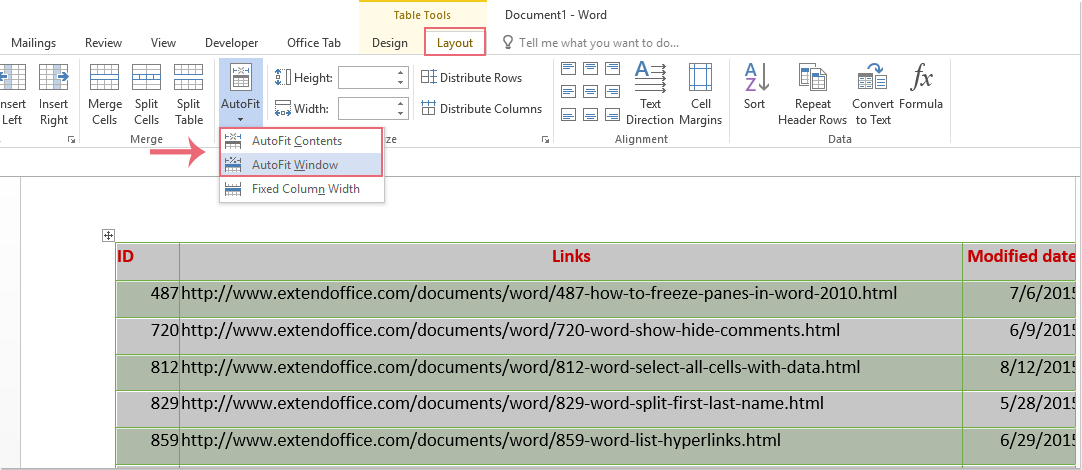
2. Dan kemudian tabel data besar akan disesuaikan agar sesuai dengan halaman, lihat tangkapan layar:
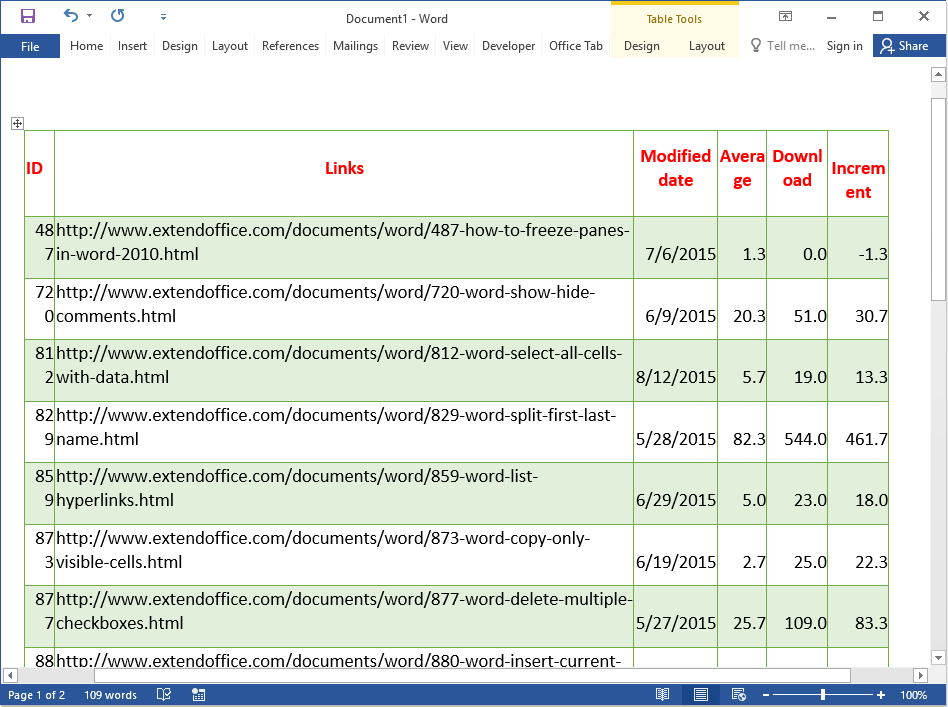
Alat Produktivitas Kantor Terbaik
Tingkatkan Keterampilan Excel Anda dengan Kutools for Excel, dan Rasakan Efisiensi yang Belum Pernah Ada Sebelumnya. Kutools for Excel Menawarkan Lebih dari 300 Fitur Lanjutan untuk Meningkatkan Produktivitas dan Menghemat Waktu. Klik Di Sini untuk Mendapatkan Fitur yang Paling Anda Butuhkan...

Tab Office Membawa antarmuka Tab ke Office, dan Membuat Pekerjaan Anda Jauh Lebih Mudah
- Aktifkan pengeditan dan pembacaan tab di Word, Excel, PowerPoint, Publisher, Access, Visio, dan Project.
- Buka dan buat banyak dokumen di tab baru di jendela yang sama, bukan di jendela baru.
- Meningkatkan produktivitas Anda sebesar 50%, dan mengurangi ratusan klik mouse untuk Anda setiap hari!

